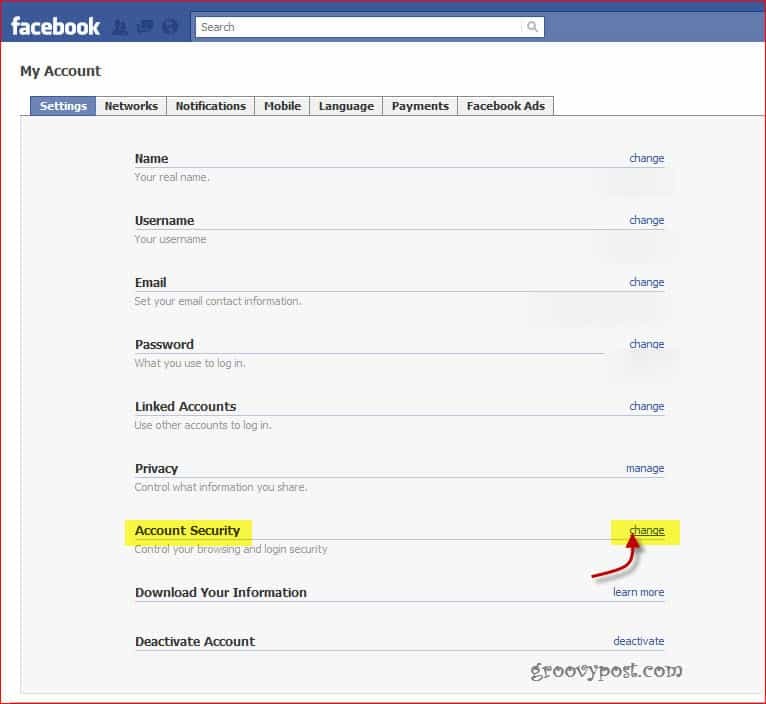Cara Memperbaiki Error Print Spooler di Windows 11
Microsoft Jendela 11 Pahlawan / / April 02, 2023

Terakhir diperbarui saat

Jika Anda mengalami masalah pencetakan, Anda mungkin perlu memperbaiki kesalahan spooler cetak di Windows 11. Berikut adalah beberapa solusi untuk masalah tersebut.
Saat Anda mencetak dari PC Windows, perkirakan hal yang tidak diharapkan—proses pencetakan tidak selalu berhasil. Misalnya, Anda mungkin perlu memperbaiki kesalahan print spooler di Windows 11.
Pengumpul cetak adalah layanan bawaan pada Windows yang mengirimkan beberapa tugas cetak ke antrean, di mana tugas cetak akan diselesaikan sesuai urutan pengirimannya ke printer. Meskipun umum, kesalahan bisa membuat frustasi, dan tidak ada satu hal pun yang menyebabkan masalah.
Masalahnya bisa berupa file sistem yang kedaluwarsa, driver printer lama, atau rangkaian keamanan yang memblokir layanan spooler cetak. Kami akan menjelaskan cara memperbaiki masalah di bawah ini.
Jalankan Pemecah Masalah Printer
Salah satu langkah mudah yang dapat Anda lakukan adalah menjalankan pemecah masalah printer bawaan. Ini akan memindai sistem Anda untuk masalah printer umum dan memperbaikinya secara otomatis.
Untuk menjalankan Pemecah Masalah Printer di Windows 11:
- tekan kunci jendela untuk membuka Awal menu dan buka Pengaturan. Atau, tekan tombol Tombol Windows + I pintasan untuk membuka Pengaturan secara langsung.
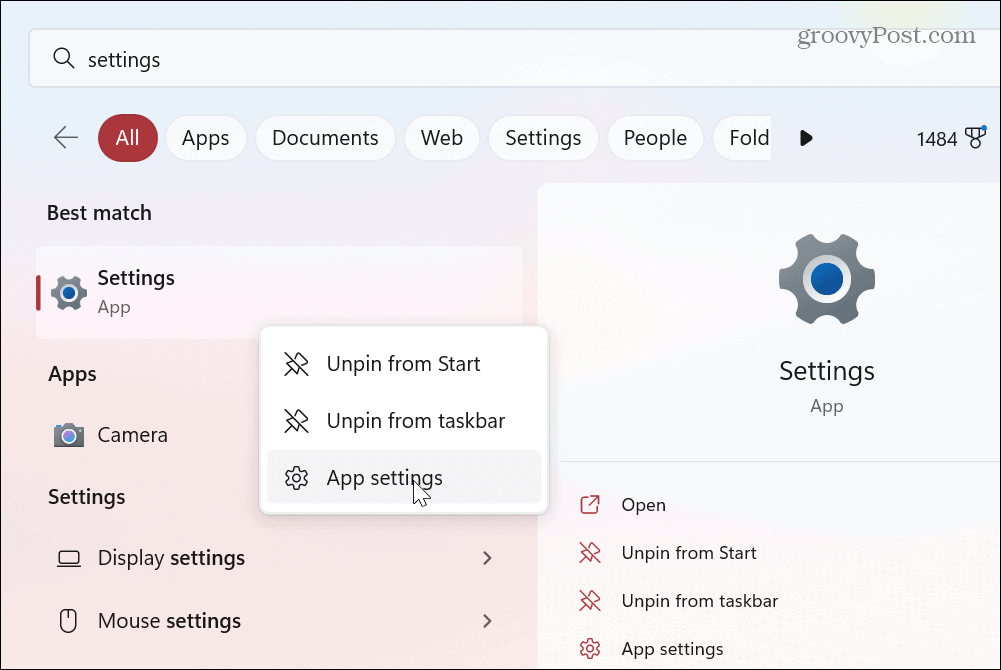
- Saat aplikasi Pengaturan terbuka, pilih Sistem di panel kiri.
- Gulir ke bawah dan klik pada Memecahkan masalah pilihan dari menu.
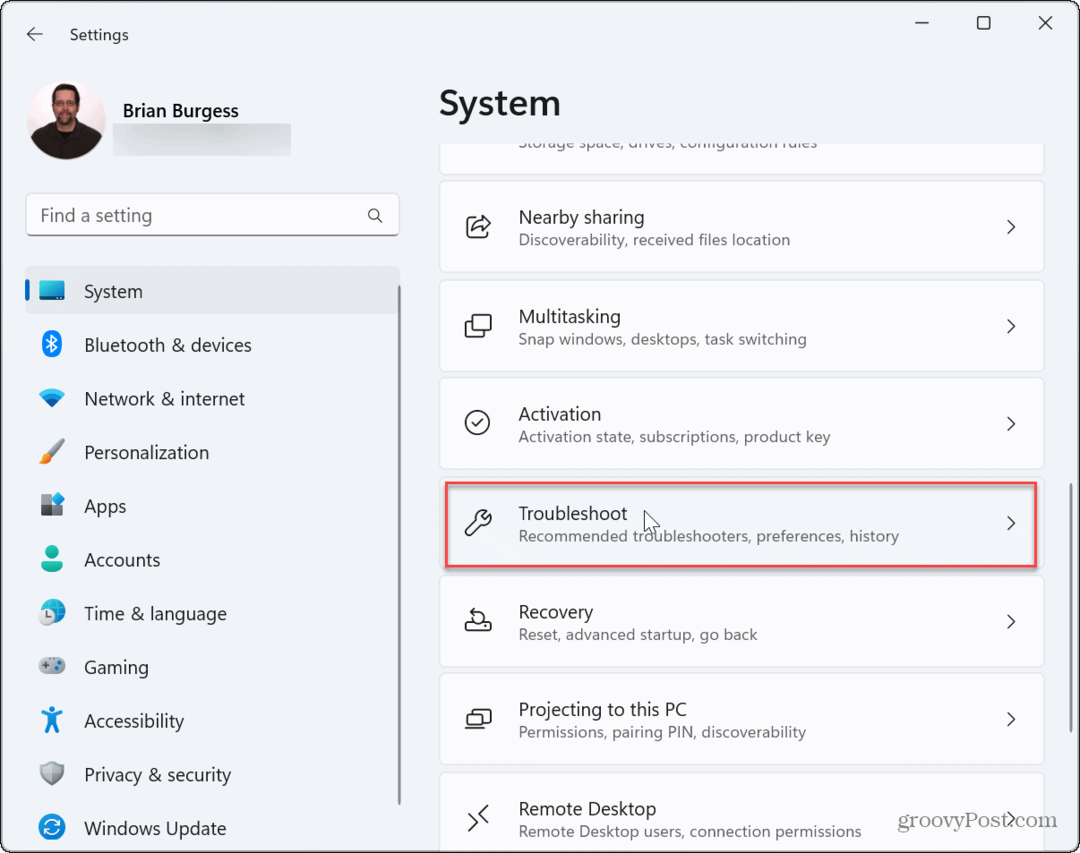
- Pilih Pemecah masalah lainnya pilihan dari daftar di sebelah kanan.
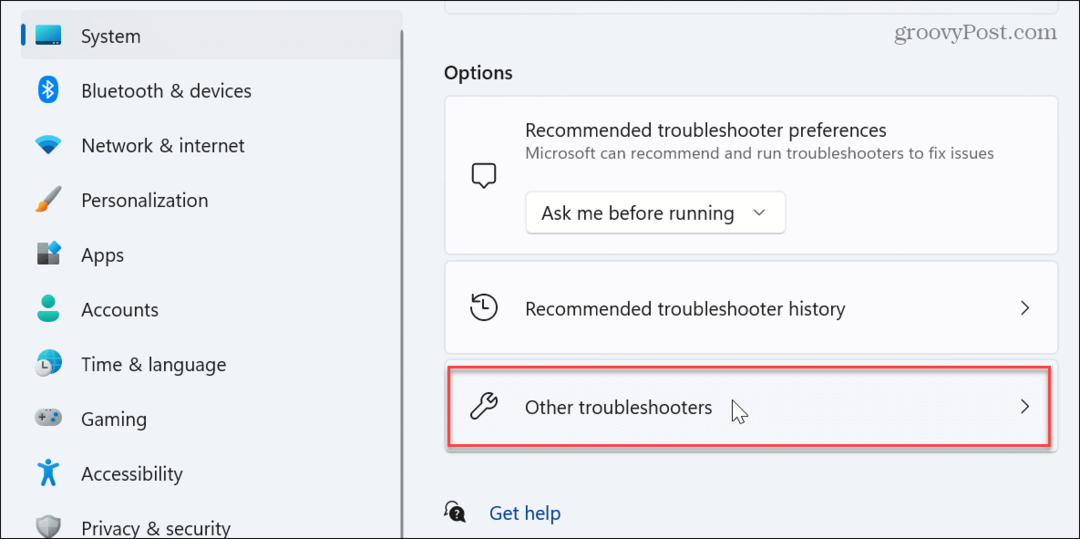
- Klik Berlari tombol di sebelah Pencetak opsi pemecah masalah.
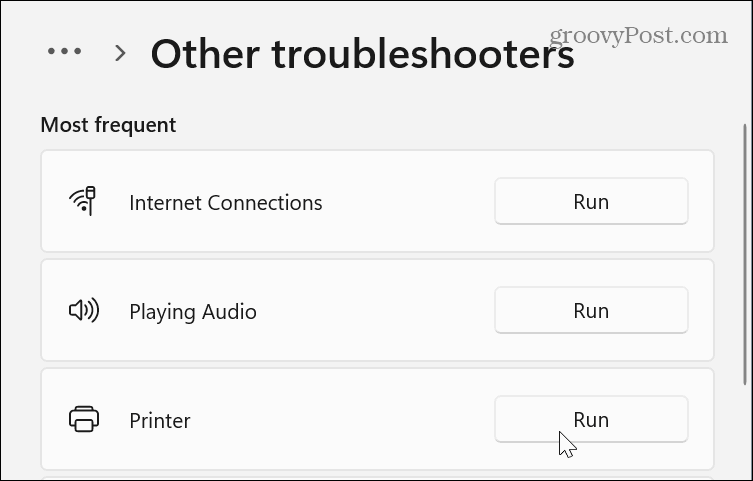
- Tunggu sementara pemecah masalah mengidentifikasi dan memperbaiki potensi masalah dengan layanan spooler cetak dan ikuti petunjuk di layar.
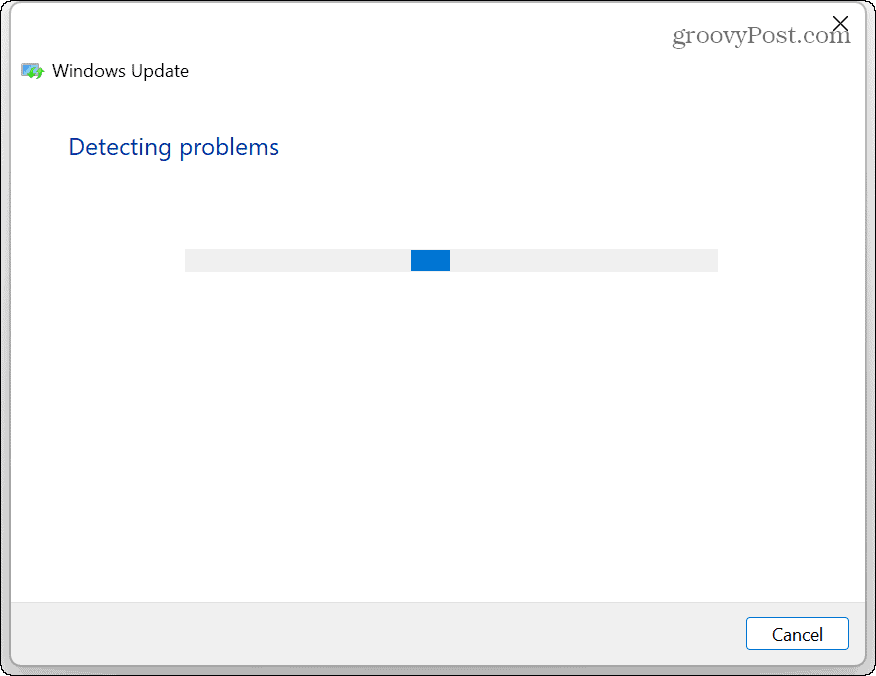
Hapus File Spooler Cetak di Windows 11
Pilihan lainnya adalah menghapus pekerjaan cetak yang tertunda atau rusak yang dapat menyebabkan masalah. Misalnya, Anda dapat menghapus file secara manual dan memulai ulang layanan untuk memperbaiki masalah.
Untuk menghapus file spooler cetak di Windows 11:
- Tekan Tombol Windows + R untuk meluncurkan Berlari dialog.
- Jenis layanan.msc dan pukul Memasuki atau klik OKE.
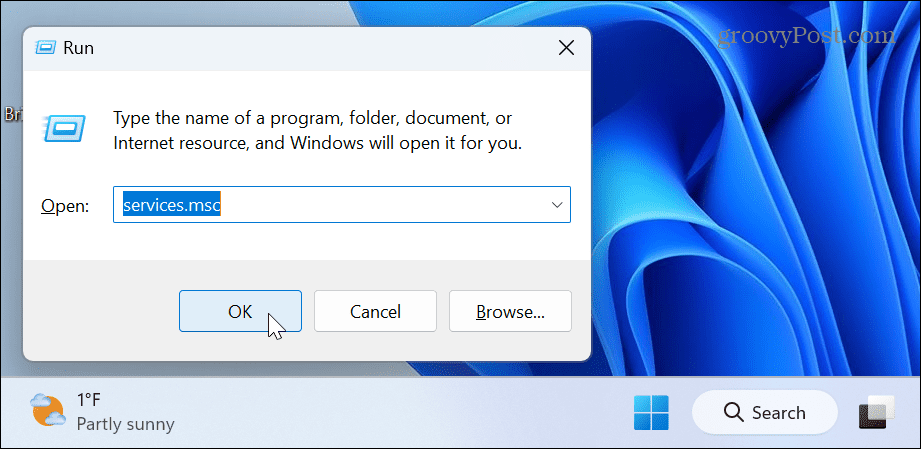
- Klik kanan Penampung Cetak layanan dan pilih Berhenti dari menu.
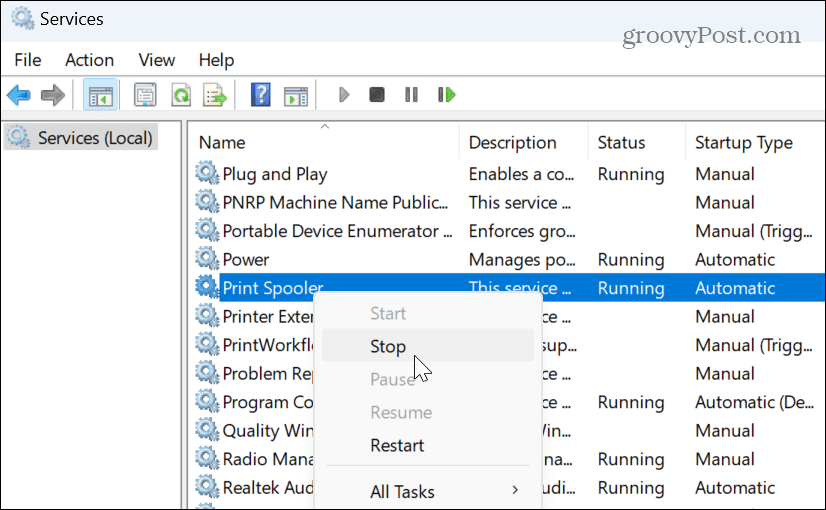
- Luncurkan File Explorer dan navigasikan ke jalur berikut:
C:\Windows\System32\spool\PRINTERS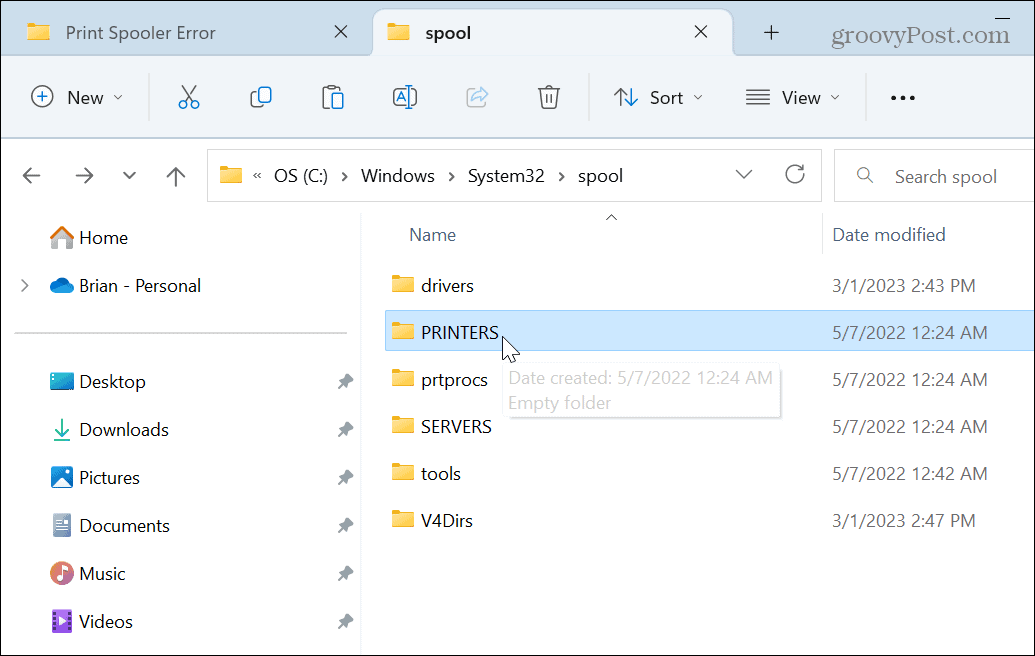
- Hapus semua file di PRINTER folder – jangan hapus folder PRINTER, hanya file di dalamnya.

- Keluar dari File Explorer, klik kanan Penampung Cetak di jendela Layanan, dan pilih Awal pilihan dari menu.
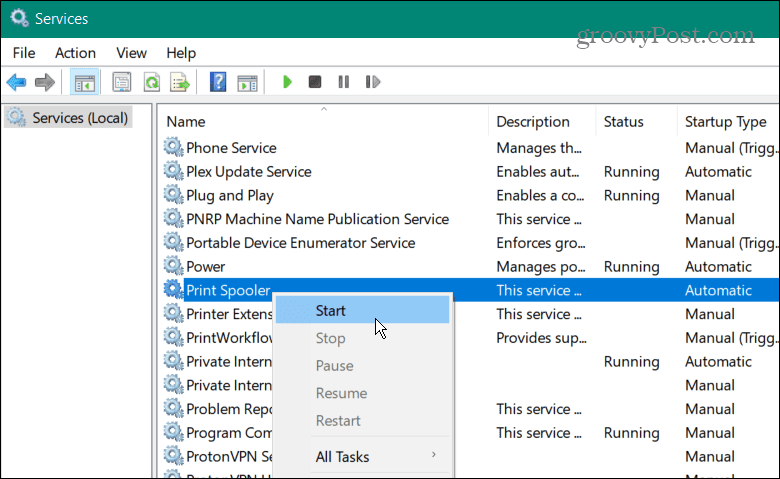
Sekarang pekerjaan cetak yang berpotensi rusak telah dihapus, mulai lagi pekerjaan cetak Anda, dan itu akan berfungsi tanpa kesalahan spooler cetak muncul.
Cara Mengelola Pengaturan Layanan Pengumpul Cetak
Layanan spooler cetak harus diatur untuk memulai secara otomatis saat Anda masuk ke PC. Namun, jika diatur untuk memulai secara manual, mungkin berhenti bekerja dengan benar.
Jika demikian, Anda perlu memverifikasi atau mengubah jenis startup.
Untuk mengelola pengaturan pengaktifan layanan spooler cetak:
- Tekan Tombol Windows + R untuk meluncurkan Berlari dialog.
- Jenis layanan.msc dan klik OKE.
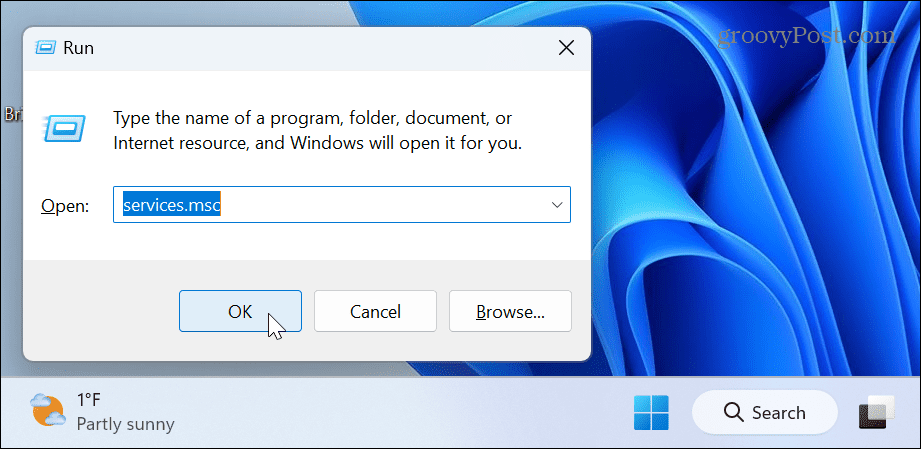
- Ketika Jasa peluncuran layar, klik kanan Penampung Cetak pilihan, dan pilih Properti.
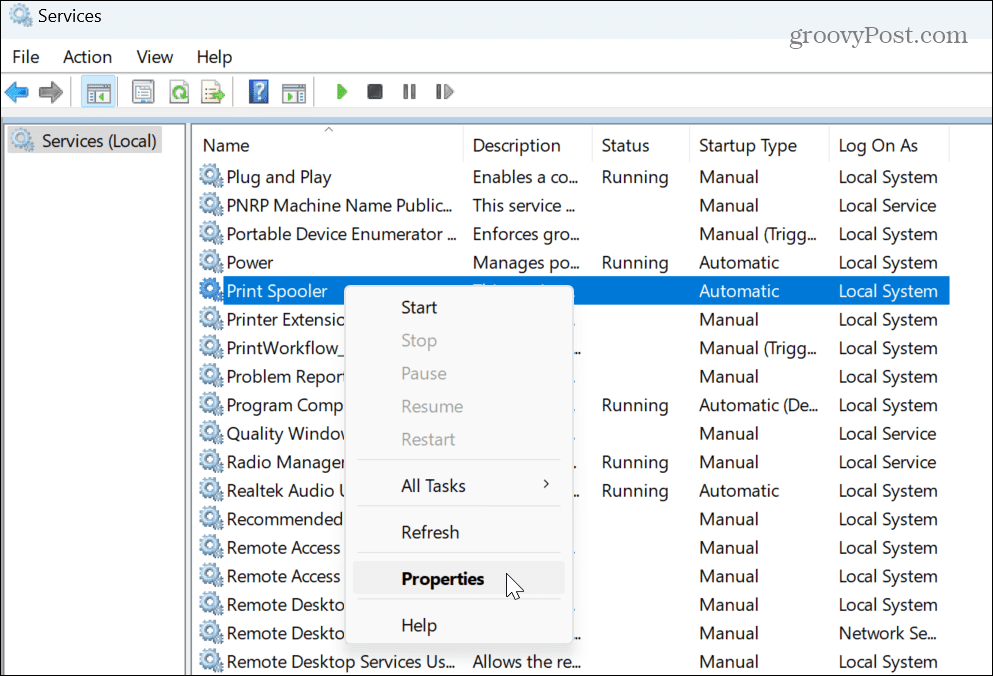
- Itu Cetak Properti Spooler jendela akan muncul. Mengatur Jenis startup ke Otomatis dari dropdown dan klik Menerapkan Dan OKE.
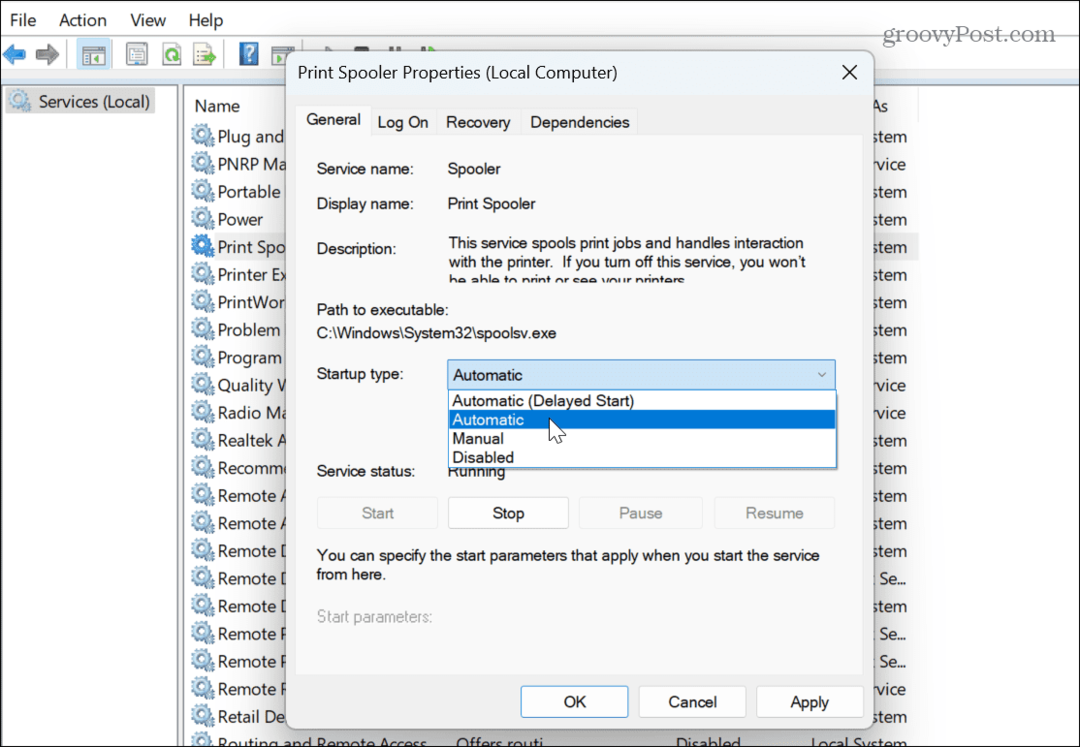
Perhatikan bahwa jika sudah disetel ke Otomatis, setel ke Dengan disabilitas, dan klik Menerapkan Dan OKE untuk menyimpan perubahan. Tutup Layanan, masuk kembali, dan setel ke Otomatis lagi mengikuti langkah-langkah di atas.
Jika Anda masih mendapatkan kesalahan print spooler, mulai ulang Windows 11 dan coba cetak lagi.
Nonaktifkan Sementara Firewall Keamanan Windows
Jika printer Anda terhubung ke jaringan Wi-Fi, Firewall di Keamanan Windows dapat menyebabkan kesalahan pencetakan.
Untuk menonaktifkan sementara Keamanan Windows:
- tekan kunci jendela, jenis Keamanan Windows, dan klik hasil teratas.
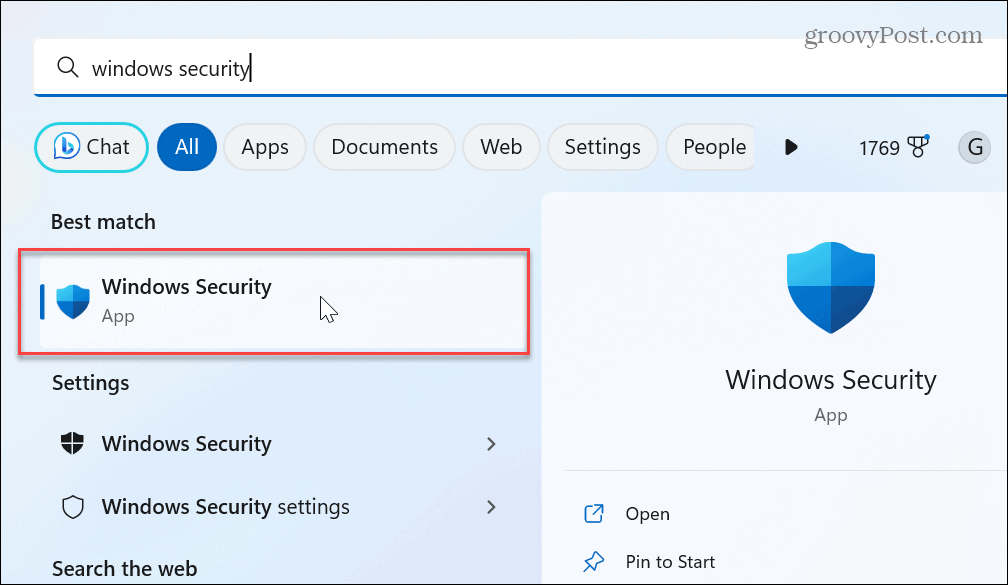
- Klik Firewall & perlindungan jaringan opsi dari layar beranda Keamanan Windows.

- Klik pada jaringan Anda yang sedang aktif.
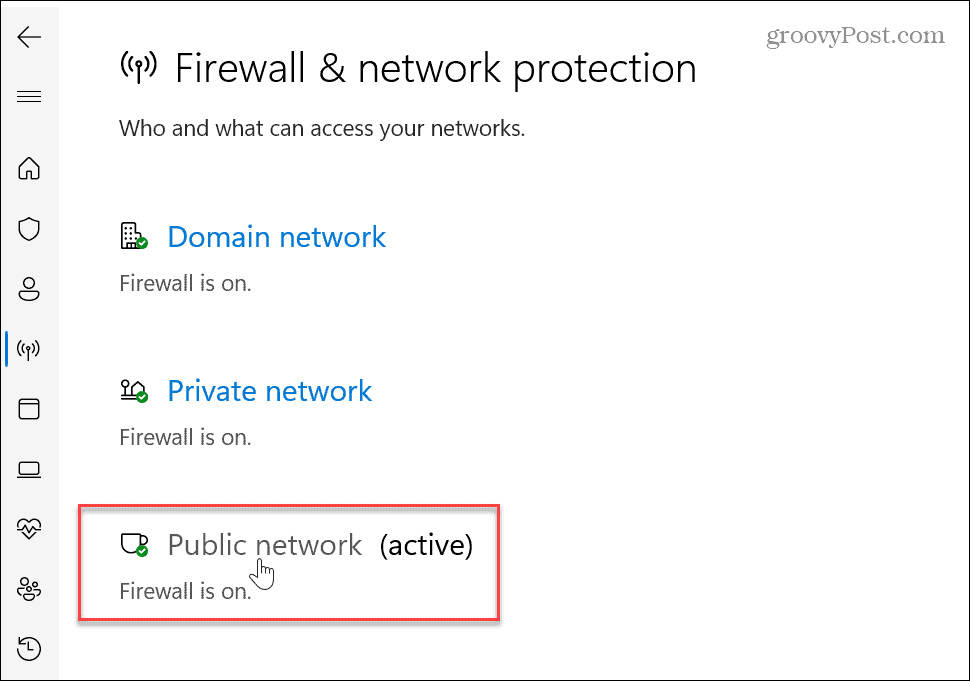
- Alihkan sakelar di bawah Firewall Pembela Windows bagian off.
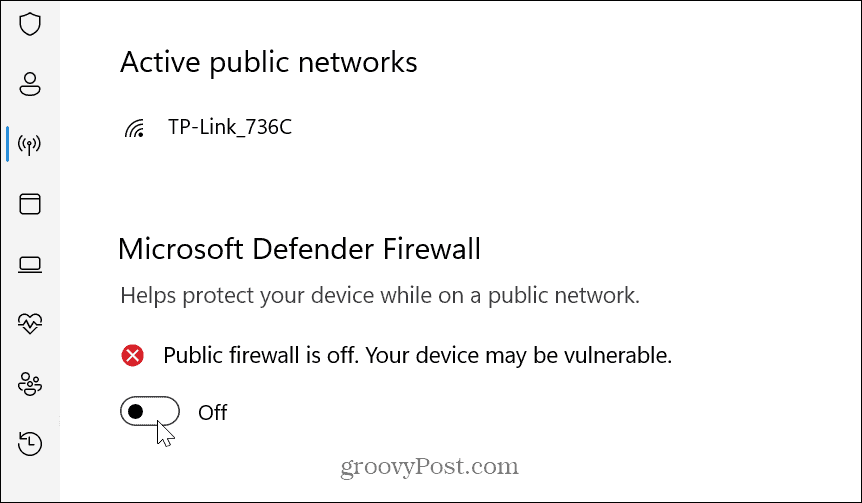
- Pemberitahuan akan muncul yang memberi tahu Anda bahwa firewall dinonaktifkan.

- Saat Windows Defender Firewall dinonaktifkan, coba jalankan pekerjaan cetak yang menyebabkan kesalahan dan lihat apakah berhasil.
- Setelah selesai, aktifkan kembali sakelar untuk perlindungan Keamanan Windows maksimum.
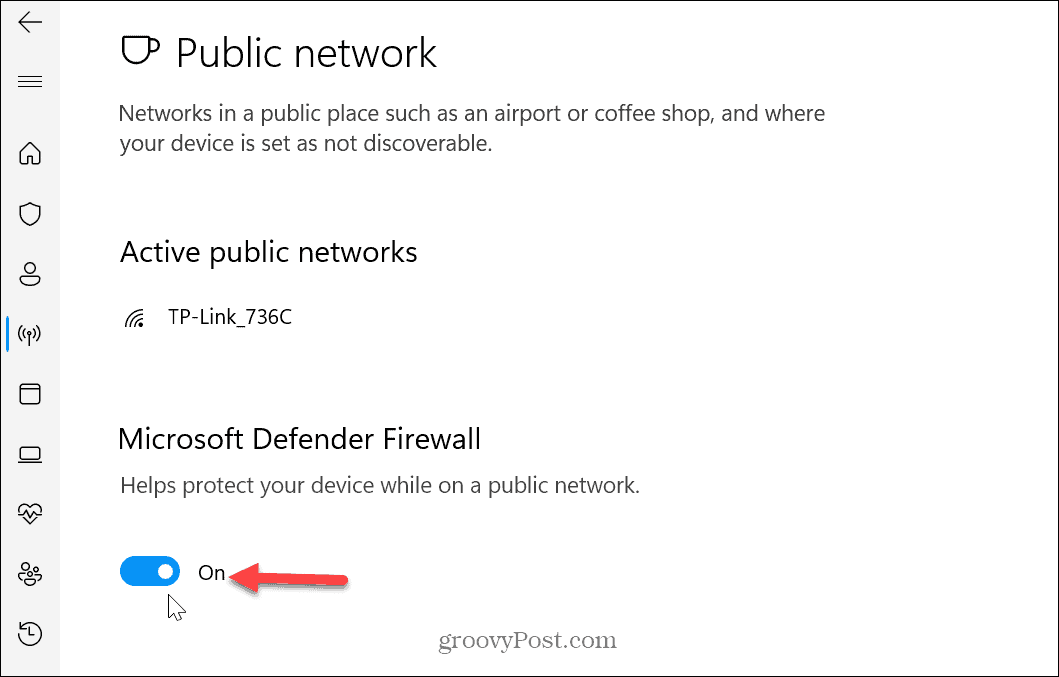
Pastikan Driver Printer Up to Date
Cara lain untuk memperbaiki kesalahan print spooler pada Windows 11 adalah memperbarui driver printer. Misalnya, driver lama atau usang dapat menyebabkan masalah pada pekerjaan cetak Anda.
Untuk memperbarui driver cetak Anda:
- tekan kunci jendela, jenis pengaturan perangkat, dan klik hasil teratas.
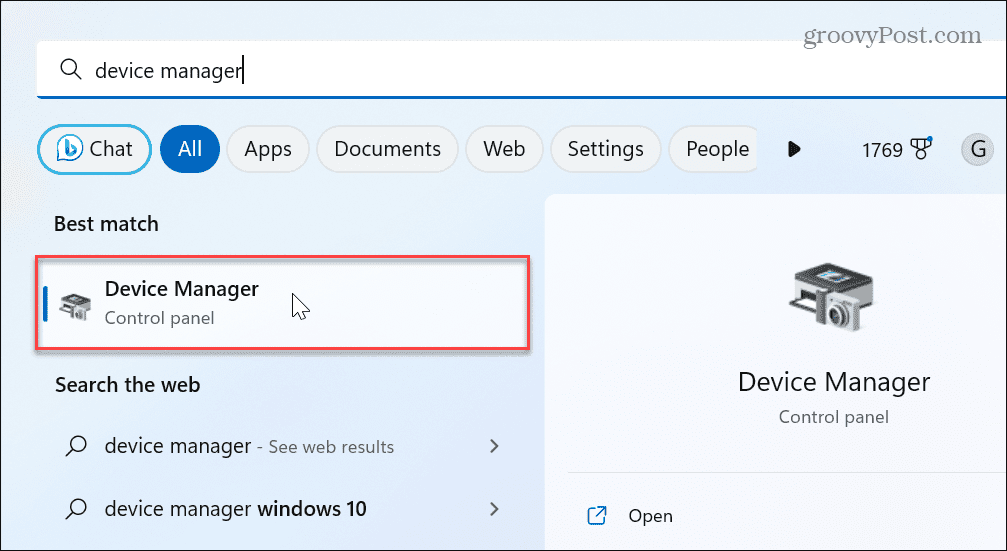
- Perluas Cetak antrian bagian, klik kanan printer Anda, dan pilih Perbarui driver.
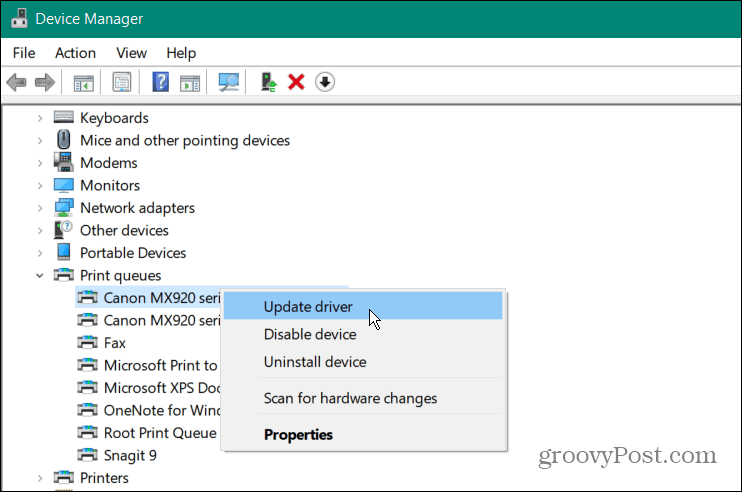
- Pilih Cari driver secara otomatis dan Windows akan memindai driver yang diperbarui dan menginstalnya jika tersedia.

Catatan: Jika Anda mendapatkan driver terbaru dari situs web produsen printer, lihat caranya menginstal driver perangkat secara manual di Windows.
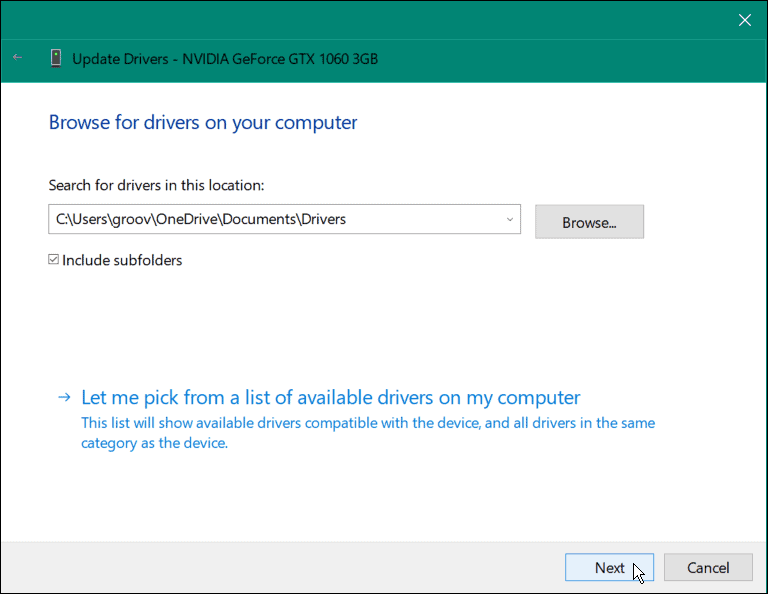
Kurangi Kesalahan Cetak pada Windows
Jika Anda mengalami masalah saat mencetak dari sistem Windows 11, Anda mungkin mendapatkan kesalahan print spooler. Tetapi menggunakan opsi di atas akan menghilangkan kesalahan dan memungkinkan Anda untuk mencetak dokumen Anda.
Untuk informasi lebih lanjut tentang Windows dan pencetakan, ada beberapa hal lain yang dapat Anda pelajari. Misalnya, untuk pemecahan masalah, Anda mungkin perlu menemukan model printer dan nomor seri di Windows 11.
Selain itu, jika Anda memiliki banyak printer, Anda bisa mengganti nama printer di Windows 11. Atau, jika Anda memiliki banyak pengguna di jaringan, pelajari tentang berbagi printer di Windows. Dan jika Anda mengalami masalah dengan pengemudi, belajarlah memperbaiki driver printer tidak tersedia kesalahan.
Cara Menemukan Kunci Produk Windows 11 Anda
Jika Anda perlu mentransfer kunci produk Windows 11 atau hanya memerlukannya untuk melakukan penginstalan bersih OS,...


![Tingkatkan Penyimpanan Google Picasa, Dapatkan Kartu SDHC Eye-Fi Gratis [groovyDeals]](/f/0a0759c735e7a39babb7ac6b17dbc3ee.png?width=288&height=384)